چاپ نقشه در اتوکد
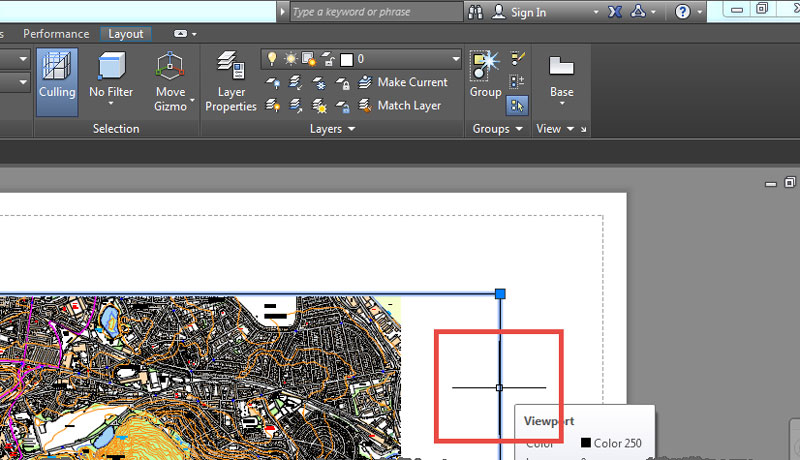
نرم افزار اتوکد autocad که یکی از پرکاربرد ترین نرم افزار ها در بسیاری از زمینهها که نیازمند طراحی و ترسیم نقشه میباشد، شناخته شده است. مورد استفاده افراد و کاربران زیادی می باشد که در این زمینهها فعالیت دارند و دارای دو محیط دو بعدی و سه بعدی می باشد که افراد حرفه ای در این زمینه، معمولا محیط دو بعدی را به محیط سه بعدی این نرم افزار را ترجیح میدهند. زیرا محیط سه بعدی را برای طراحیهای سه بعدی خیلی ایده آل نمیبینند و در نتیجه محیط دو بعدی این نرم افزار اتوکد معمولا کاربرد بیشتری دارد و ابزارها و امکاناتی واقعا ضروری و مفید را در اختیار کاربران قرار میدهد. پس یاد گرفتن و تسلط به محیط دو بعدی یکی از ملزومات برای هر دانشجویی که در زمینه طراحی و ترسیم نقشه فعالیت و برای یادگیری از این محیط استفاده میکند، میباشد و بنابراین میتوان گفت تسلط بر قابلیتها و ابزارها و دستورالعملهای این نرم افزار برای کاربران ضروری میباشد. در ادامه با نحوه چاپ نقشه در اتوکد آشنا خواهید شد.
چاپ نقشه در اتوکد
همانطورکه احتمالا می دانید پس از مرحلهی ترسیم نقشه در اتوکد به مرحله چاپ نقشه میرسیم. پرینت و پلات گرفتن از نقشه در اتوکد دارای تنظیمات ساده ای می باشد که در این مقاله قصد داریم این تنظیمات ساده را برای شما ارائه دهیم. همانطور که مشخص میباشد، يكى از مهمترين بخشهاى اتوكد، مربوط به خروجىهاى مختلف اين نرم افزار براى استفاده هاى مختلف و متنوع در دستگاه هِاى صنعتى و ساختمانى مى باشد كه چاپ نقشه در اتوکد اولين و ضرورى ترين آنها میباشد. اهمیت این موضوع در رشتههای معمارى و عمران حتی بیشتر نیز مىباشد. بهعنوان مثال، تمام مراحل ساخت يك ساختمان بايد به وسيله نقشههاى موجود ایجاد و كنترل شود. چاپ نقشه در اتوکد به وسیله ی دو دستور Print و Plot (یا با استفاده از Ctrl + P) در دو محيط اصلي اتوكد در واقع فضاى مدلسازی و فضاى روی كاغذ مى باشد . قبل از انجام هر کاری باید بدانید که برای داشتن یک چاپ مناسب، ابعاد نقشه شما با ابعاد کاغذی که قرار است پلات در آن زده باشد مطابقت داشته باشد، بنابراین باید اندازههای ابعاد کاغذ را بدانید. بنابراین با توجه به کاغذی که قرار است روی آن چاپ انجام شود، کادری با ابعاد مناسب در اتوکد ترسیم کرده و نقشه خود را داخل آن قرار دهید.
برای مثال اگر میخواهید بر روی کاغذ A3 چاپ بزنید، یک کادر با ابعاد 297 در 420 میلیمتر در اتوکد ترسیم کرده و نقشه خود را در آن قرار دهید.
اگر نقشه خود را که با ابعاد واقعی مطابقت دارد در داخل کادر مورد نظر قرار دهید، (در واقع جا بدهید که نه زیاد کوچکتر از کادر باشد و نه بزرگتر که از کادر بیرون بزند) و سپس چاپ بگیرید که ابعاد نقشه 1 به 1.5 خواهد بود. با اینحال اگر نقشه بزرگتر یا خیلی کوچک بود دو راه حل زیر را خواهید داشت: اولین راه این میباشد که ابعاد کل نقشه را با دستور scale بزرگتر یا کوچکتر کنید. و راه دوم به این صورت میباشد که ابعاد کادر را را با دستور scale بزرگتر یا کوچکتر کنید.پیشنهاد میشود که ابعاد کادر را عوض کنید تا نقشه از حالت متریک خود خارج نشود. با این حال اگر ابعاد نقشه را عوض کنید دردسر های ویژگیهای خود را خواهد داشت. برای مقیاس نقشه نیز تنها باید یک تناسب ساده انجام دهید. مثلا اگر ابعاد کادر را 100 برابر کردید قطعا نقشه جدید با مقیاس 1 به 150 خواهد بود.
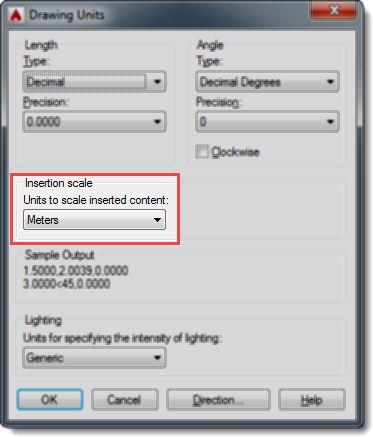
اجرای دستور چاپ در اتوکد
برای اجرای چاپ نقشه در اتوکد ابتدا کلید Esc را فشار دهید تا خط فرمان خالی شود. روشهای متعددی برای اجرای این دستور وجود دارد. یکی از این روشها از طریق نوار ، گزینه File میباشد که باید روی File کلیک چپ کنید و سپس یک منوی آبشاری که شامل لیستی از فرمانها میباشد را مشاهده خواهید کرد و سپس روی دستور Plot کلیک چپ میکنید.
روش بعدی از طریق نوار ابزار که دسترسی سریع به آن داریم ، میباشد که در نوار ابزار میتوانید روی فرمان Plot کلیک چپ کنید یا اینکه میتوانید از طریق خط فرمان (Command Line) ،چاپ کنید. به این صورت که حروف Plot را در خط فرمان در قسمت Type a command تایپ کرده، سپس کلید Enter را بفشارید. یکی دیگر از روشهای چاپ نقشه در اتوکد از طریق نوار ریبون (Ribbon) میباشد که در نوار ریبون، روی سربرگ Output کلیک چپ کرده تا فعال گردد، سپس در پنل Plot روی آیکون فرمان Plot کلیک چپ کنید.
روش دیگر از طریق کادر، Application menu میباشد که روی آیکون قرمز رنگ Application menu کلیک چپ میکنید، تا کادر Application menu ظاهر گردد سپس با قرار دادن مکاننما روی فرمان Print، یک زیرمجموعه ظاهر میشود و سپس روی فرمان Plot کلیک چپ کنید. و نهایتا روش آخری که در اینجا به آن اشاره میکنیم ، از طریق کلید ترکیبی Ctrl+P در صفحه کیبورد میباشد ، کلید (Ctrl) را میفشاریم و با نگه داشتن این کلید، بهصورت همزمان، کلید حرف P را نیز میفشاریم و دستور چاپ در اتوکد اجرا میشود. امید است که آموزش اتوکد ارائه شده برای شما مفید بوده باشد.
درباره امید ابوالحسنی
روزی آرزو داشتیم که تمام ایران طراحی را بیاموزد، به سبک ما، به سبکی مدرن، به سبک طراح شید و خوشحالیم که در طول این ۴ سال به آرزویمام رسیده ایم و نامی مطمئن برای مردمان سرزمینم خلق کردهایم و این رسالت ما تا انتها خواهد بود...
نوشته های بیشتر از امید ابوالحسنی






دیدگاهتان را بنویسید